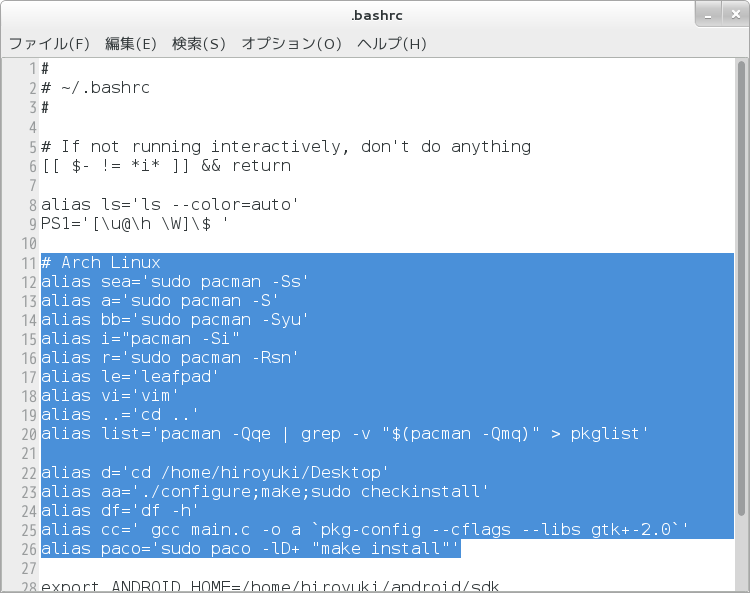Arch Linux 2022.08.05インストール
 Xfce4が起動できました。
Xfce4が起動できました。
archlinux-2022.08.05-x86_64.iso

bin/bashがエラー
こちら

Arch LinuxにOpenboxをインストール
環境に合わせて少し変更(VirtualBox:ディスク21G(内訳/ 10G, /var 3G, /boot 200M, /home 7G)、メモリ4G、swapなし)
# loadkeys jp106 VirtualBoxでは不要 (# iwconfig wlan0 essid 接続先のSSID key 接続先のキー (# dhclient wlan0 旧 # wget http://goo.gl/SSYFC 旧 # curl -OL https://bit.ly/3dYqrB7 # curl -OL https://bit.ly/3giDIbG > ai.sh -0(Zero)L ↓ 元URL # curl -OL https://gist.githubusercontent.com/hiroyuki12/b513a0f626cc2dd1b751/raw/30502ed2c63271a1f07b260b66094e08c384fb5d/archLinuxInstall > ai.sh # mv archLinuxInstall ai.sh # chmod 777 ai.sh # parted (parted) unit MiB (parted) mklabel msdos (parted) mkpart primary 1 10241 (parted) mkpart primary 10241 13481 (parted) mkpart primary 13481 13681 (parted) mkpart extended 13681 20969 (parted) mkpart logical 13682 20969 (parted) quit # sh ai.sh ArchLinuxをセットアップします。
5分くらいでセットアップが終わって再起動します。
rootでログインして、Xfce4をインストールします。
# pacman -S lxdm xfce4 xfce4-goodies
# lxdm
Xfceを選択して、rootでログイン。一般ユーザだとエラー。接続を拒否されました。
# useradd ユーザー名
# passwd ユーザー名
デフォルトのSHELLは/bin/bashになる($ echo $SHELL)
# pacman -S gnome
# lxdm
GNOMEを選択して、rootでログイン。一般ユーザだとすぐログイン画面に戻る。
一般ユーザでログインして、$ gnome-shell --waylandで、GNOMEを起動できた。
GNOME 42.4
ウィンドウシステム X11
仮想化 Oracle
# pacman -S mate
MATEを選択して、rootでログイン。一般ユーザだとエラー。接続を拒否されました。
ユーザーでログインして
$ startxfce4 lxdmだとNG
参考
アプリケーションー設定ーディスプレイを選択して、解像度を1280x720に変更します。
$ a otf-ipafont
アプリーケーションー設定ー外観の設定でフォントをIPAゴシック Regular 10 に変更。端末のフォントも変更。
アプリケーションー設定ーキーボードーレイアウトを開き、
システムデフォルト・・のチェックを外し、キーボードレイアウトに日本語を追加して、英語を削除すると
@が入力できるようになります。
起動するたびに、追加しないと@が入力できない。
対策で、.bashrcに
setxkbmap -option apple:badmap -layout jp
を最後に入力しておき、Xfce4を起動した後、$ source ~/.bashrcで、@が入力できます
日本語入力
$ vi ~/.xinitrcして、入力します。
http://opamp.hatenablog.jp/entry/2014/05/23/021310
再ログインすると、leapadでcontrol + spaceで日本語入力できます。
Fcitx - ArchWiki
日本語入力できない時は、$ fcitx-autostart します。
contorl + jで日本語入力するには、$ fgitx-configtoolで設定します。control + jだと、leafpadは指定行へのジャンプがcontrol + j
背景を変更
デスクトップで右クリックして、設定を開き、
背景を変更します。
http://opamp.hatenablog.jp/entry/2013/06/02/203357
# pacman -S lxdm
rootでログインして、# lxdmで起動します。
参考
$ su -
# visudo
kernel 5.19.2-arch1-1. ($ uname a)
kernel 5.11 (master)
$ a mate mate-extras lightdm して、再起動して、
# lightdm して、mateを選択しても起動できなかった。
フォルダ名を英語の名前に変更します。($ LANG=C xdg-user-dirs-gtk-update)
$ gnome-session-properties で /usr/bin/tint2 を追加します。
(ショートカットを追加)
$ gsettings set org.gnome.desktop.interface clock-show-date true gsettingsを使ってGnome-Shellで日付を表示させる方法。 gnome-tweak-tool でも設定できませす。
$ gsettings set org.gnome.shell.overrides button-layout :minimize,maximize,close 最小化ボタンを表示
gsettings の使い方
スピードテスト 無線で26Mbps、有線で46Mbps
USB Wifiアダプタ LAN-W150N/U2BK 最大150Mbps(理論値)
(旧:ルータ WHR-HP-G54 最大54Mbps(理論値))
ルータ LAN-W301NR 最大300Mbps
auひかり
$ lsusb
電源を入れてユーザー名が表示されるまで45秒。